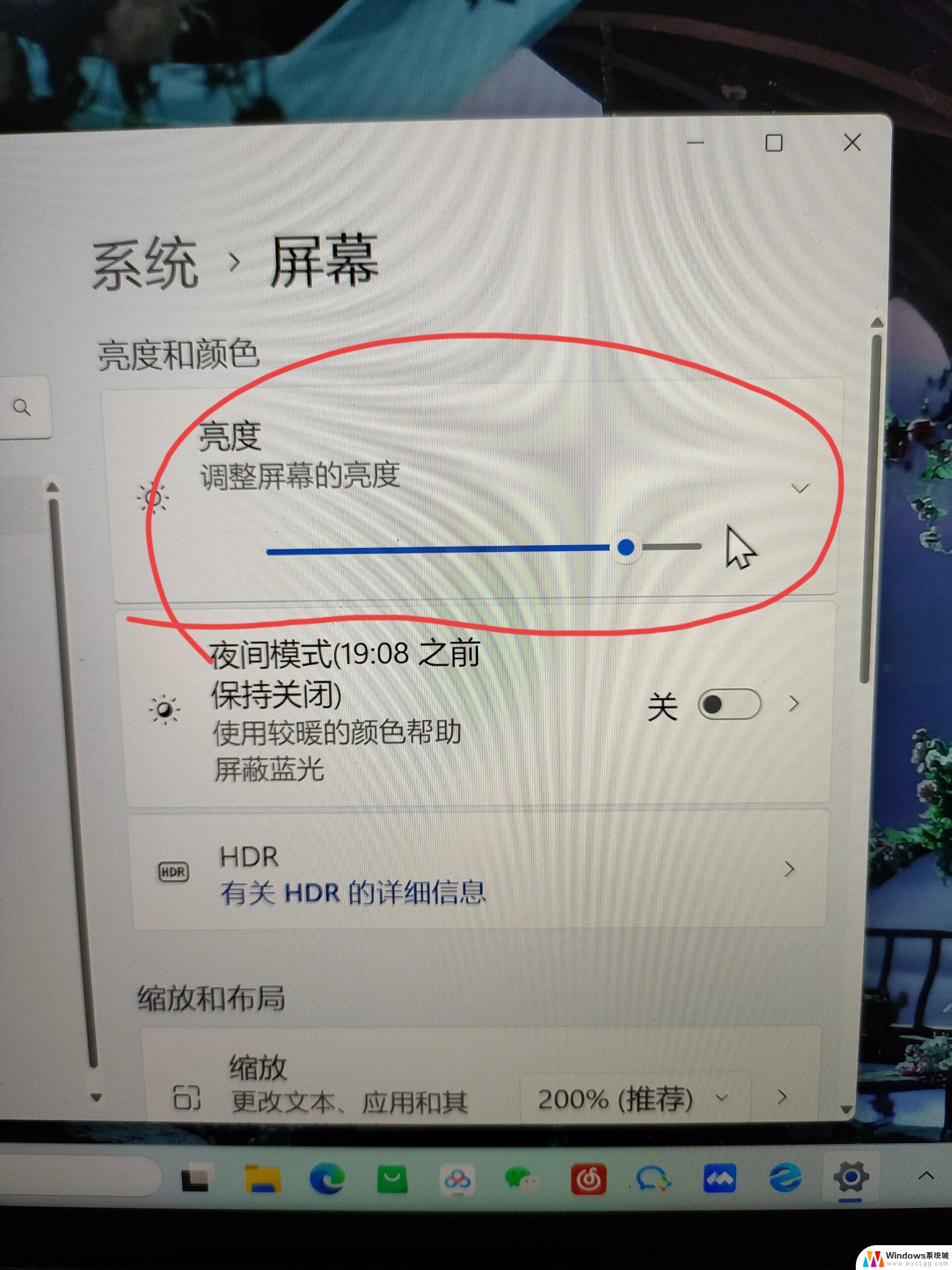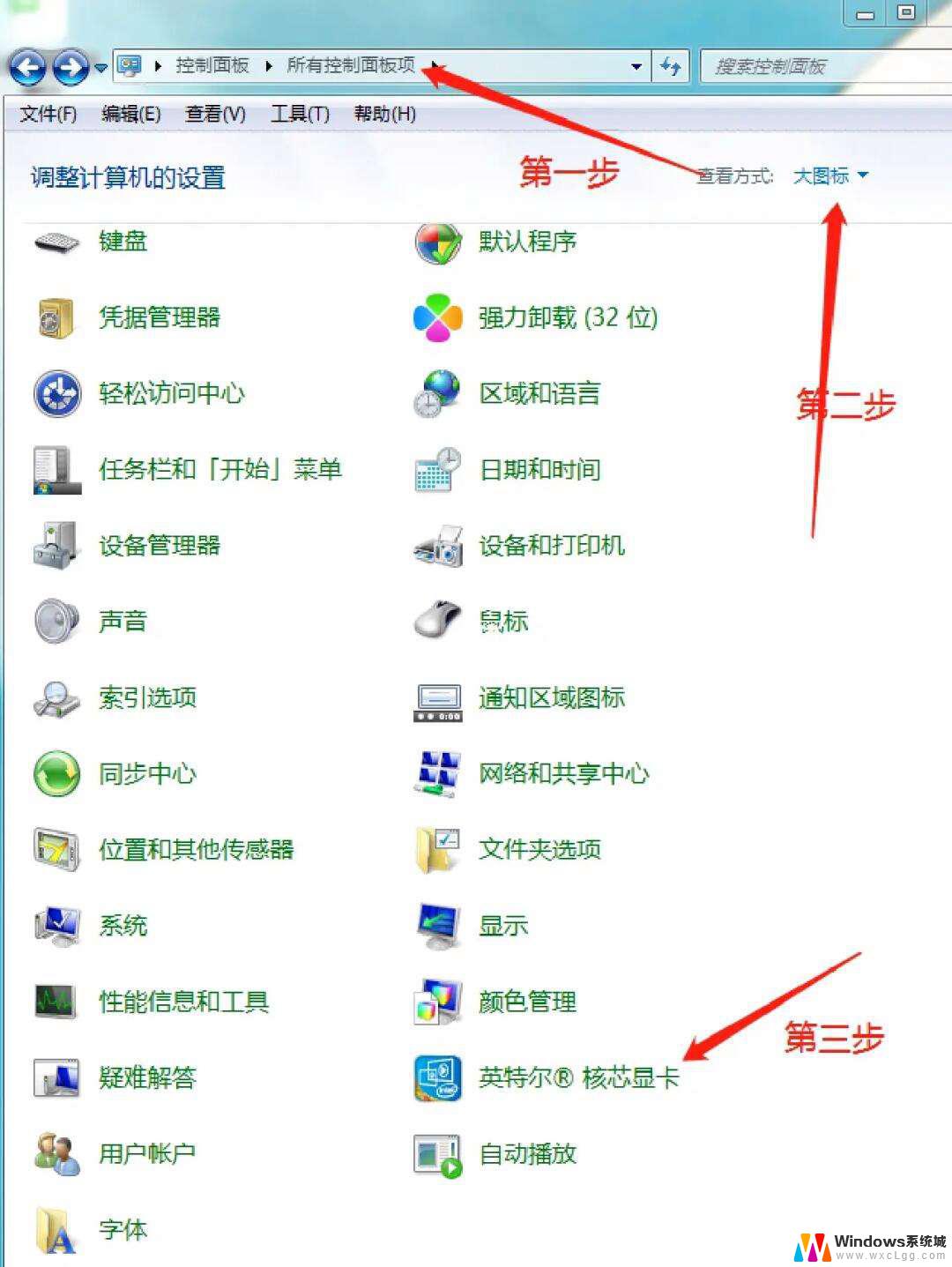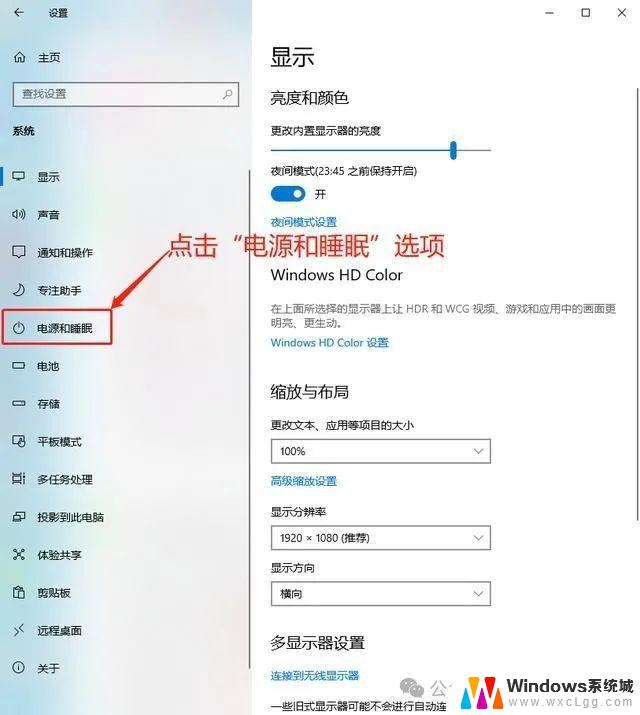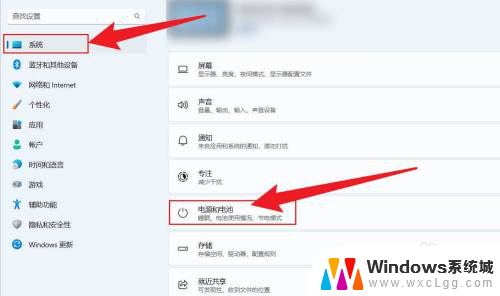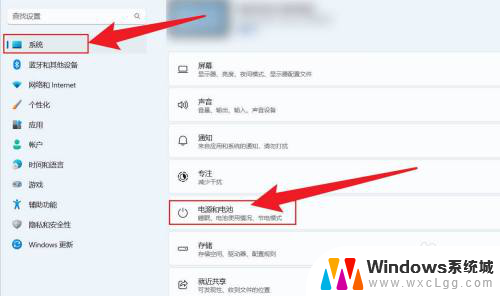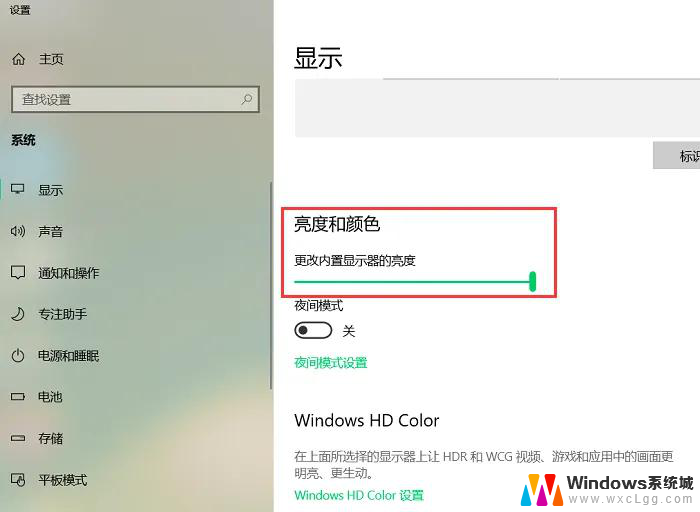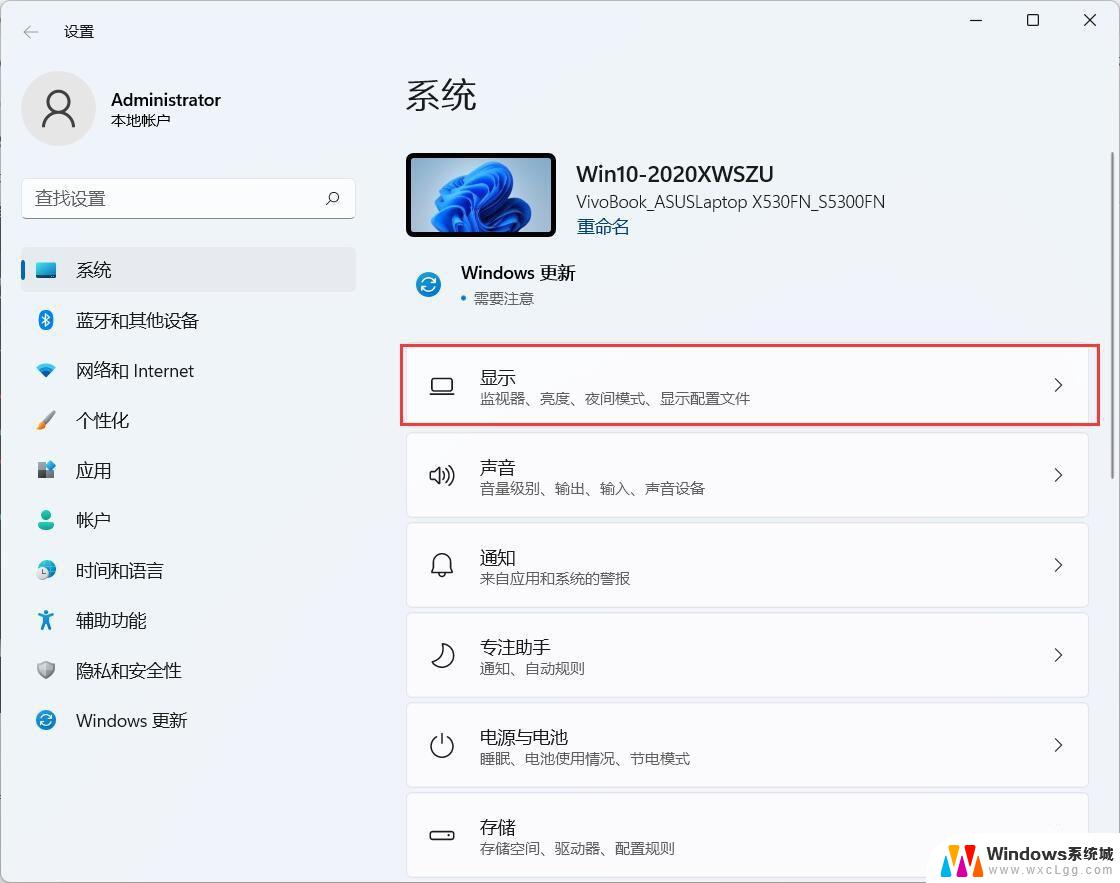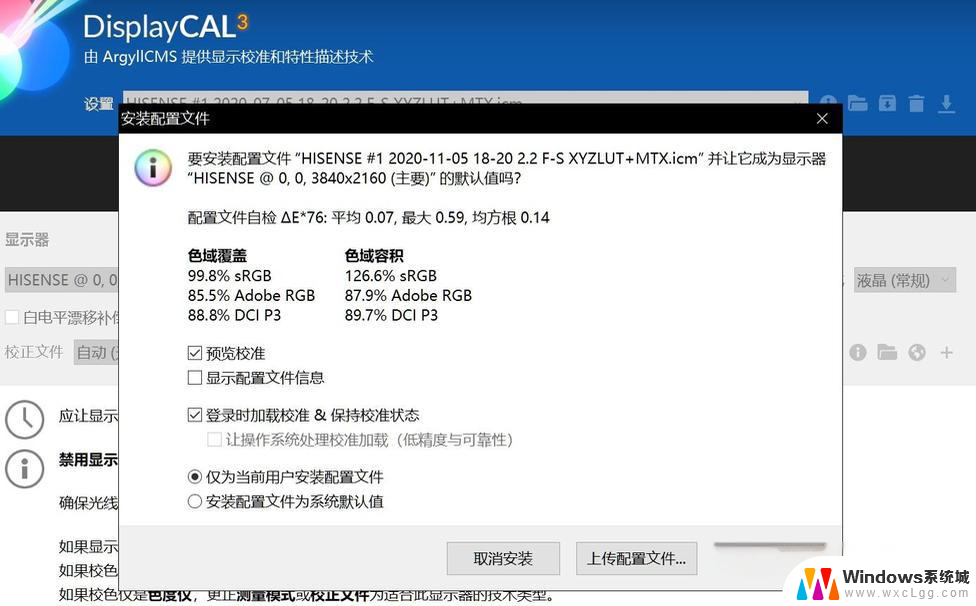win11电脑亮度调节 电脑屏幕亮度调整快捷键
在使用Win11电脑时,调节屏幕亮度是我们经常需要进行的操作之一,为了更方便快捷地调整屏幕亮度,我们可以使用电脑上的快捷键来实现。通过简单的按键组合,就能轻松地增加或减少屏幕亮度,让我们的视觉体验更加舒适。掌握这些快捷键不仅能提高我们的工作效率,还能让我们更好地享受Win11系统带来的便利。
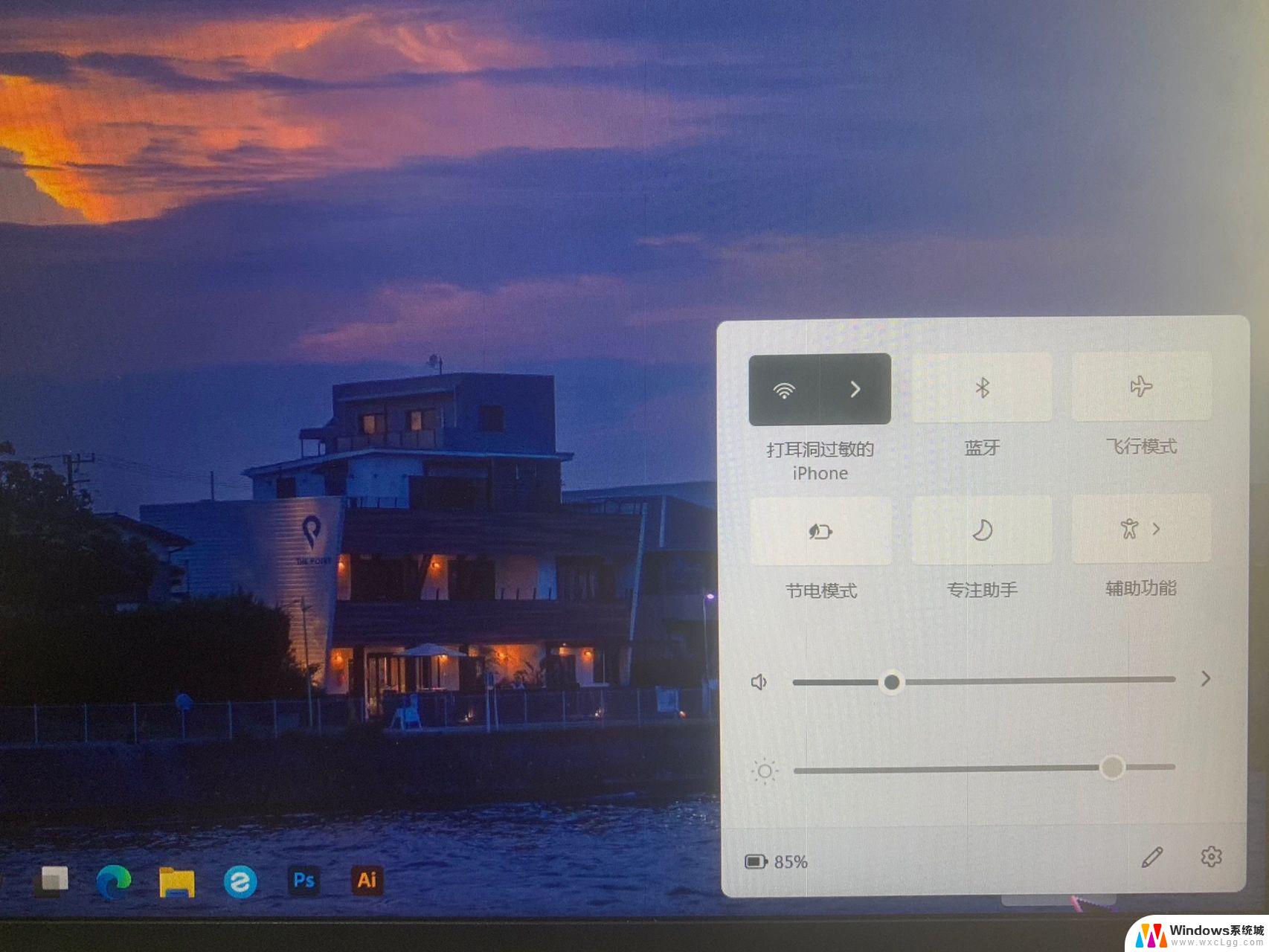
#### 1. 使用快捷键调整
大多数笔记本电脑都配备了快速调整屏幕亮度的快捷键。这些快捷键通常位于键盘的功能键(F1至F12)区域,上面会有类似太阳或亮度调节图标的标识。使用时,只需同时按下Fn键和对应的亮度调节键,即可实现屏幕亮度的增减。不同品牌的电脑快捷键可能略有差异,但基本原理相同。
#### 2. 操作系统设置调整
对于台式机或笔记本电脑,我们也可以通过操作系统的设置来调整屏幕亮度。以Windows系统为例,用户可以通过点击屏幕右下角的电池图标(或电源图标)。在弹出的菜单中找到“调整屏幕亮度”的选项,通过滑动条来设置合适的亮度。而在MacOS系统中,用户则可以通过系统偏好设置中的“显示器”选项,直接拖动亮度滑块进行调整。
#### 3. 显示器菜单调整
#### 4. 使用第三方软件
此外,还有一些第三方软件可以帮助用户更方便地调整屏幕亮度,如f.lux、Dimmer等。这些软件通常提供了更为丰富的调节选项,如根据时间自动调整亮度、为不同应用程序设置不同亮度等。用户可以根据自己的需求选择合适的软件进行安装和使用。
综上所述,调整电脑屏幕亮度的方法多种多样。用户可以根据自己的实际情况和需求选择最适合自己的方式。无论是通过快捷键、操作系统设置、显示器菜单还是第三方软件,都能轻松实现屏幕亮度的调整。从而提升使用体验和保护视力健康。
以上就是win11电脑亮度调节的全部内容,有遇到这种情况的用户可以按照小编的方法来进行解决,希望能够帮助到大家。